
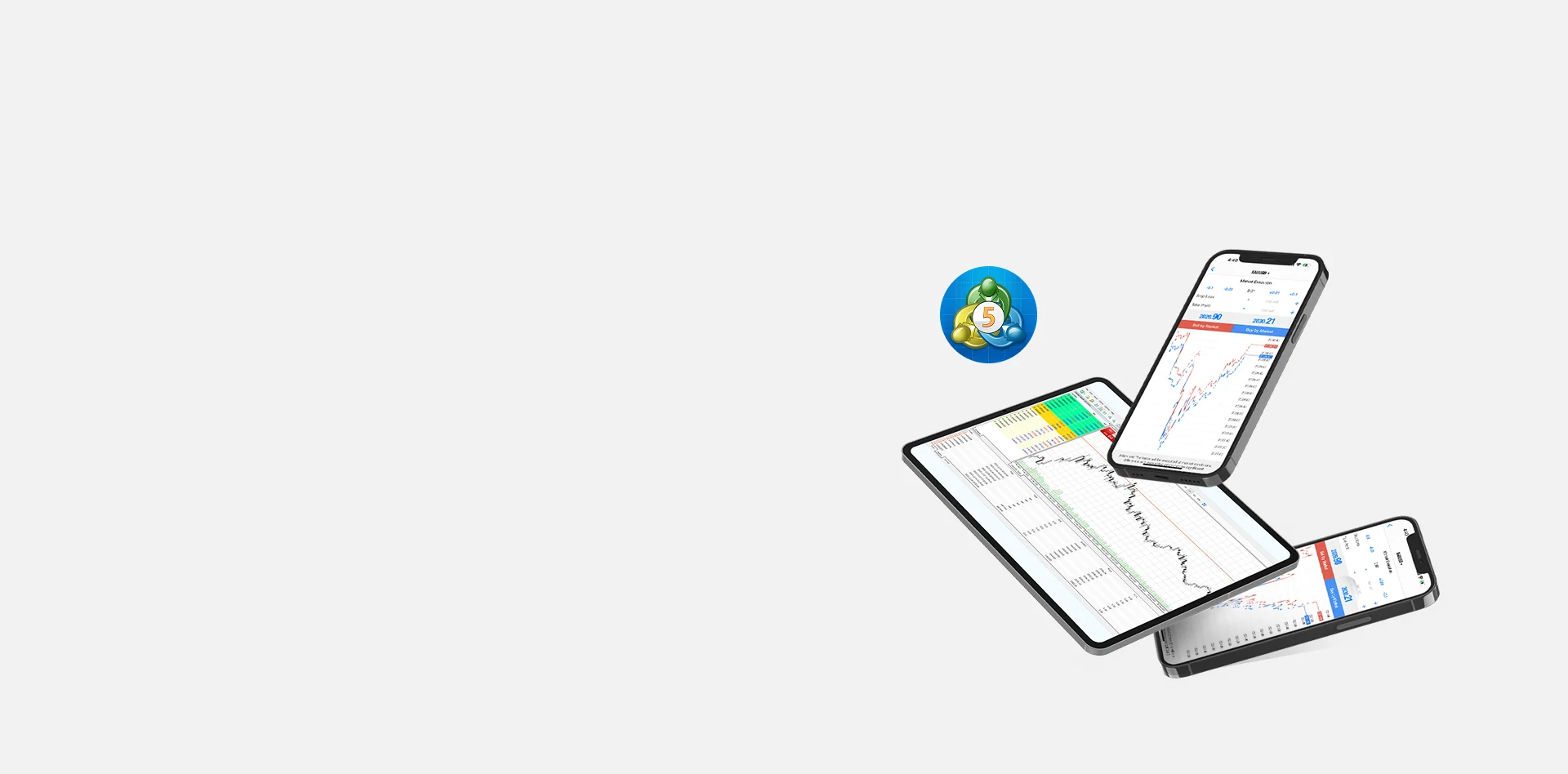
วิธีใช้ MT5 บนมือถือ สำหรับมือใหม่ – คู่มือใช้งานครบจบในที่เดียว
MetaTrader 5 (MT5) เป็นแพลตฟอร์มเทรดรุ่นใหม่ที่ทรงพลังกว่า MT4 ทั้งในด้านความเร็ว ความเสถียร และเครื่องมือวิเคราะห์กราฟที่ครบครัน MT5 เวอร์ชันมือถือรองรับทั้ง iPhone และ Android ช่วยให้เทรดเดอร์มือใหม่สามารถเปิด–ปิดออเดอร์ วิเคราะห์กราฟ และติดตามตลาดได้ทุกที่ทุกเวลา คู่มือนี้จะพาคุณเรียนรู้การดาวน์โหลด ติดตั้ง และ การใช้งาน MT5 บนมือถือแบบทีละขั้นตอน ตั้งแต่ฟังก์ชันพื้นฐานจนถึงการจัดการคำสั่งเทรด เพื่อให้คุณเริ่มเทรดกับ TMGM ได้อย่างมั่นใจ แม้จะเป็นผู้เริ่มต้นก็ตาม
วิธีติดตั้งและเข้าสู่ระบบแอป MetaTrader 5 บนมือถือ
ขั้นตอนที่ 1: ลงทะเบียนและสร้างบัญชี TMGM ของคุณ
ดำเนินการลงทะเบียนโดยกรอกข้อมูลพื้นฐานเกี่ยวกับตัวคุณเพื่อให้เราสามารถให้บริการได้ตรงตามความต้องการมากขึ้นจากนั้นทำการยืนยันตัวตนผ่านขั้นตอนที่รวดเร็วและปลอดภัย หากคุณพบปัญหาใด ๆ ระหว่างการลงทะเบียน สามารถติดต่อทีมสนับสนุนลูกค้าที่เป็นมิตรของเราได้ทันทีเพื่อรับความช่วยเหลือ
เมื่อทำการลงทะเบียน โปรดพิจารณาว่าคุณต้องการ เลเวอเรจและมาร์จิ้น เท่าไหร่ เนื่องจากคุณจะต้องตั้งอัตราส่วนเลเวอเรจเริ่มต้น
ขั้นตอนที่ 2: ดาวน์โหลดและติดตั้งแอป MT5 ผ่าน App Store
สำหรับ iPhone:
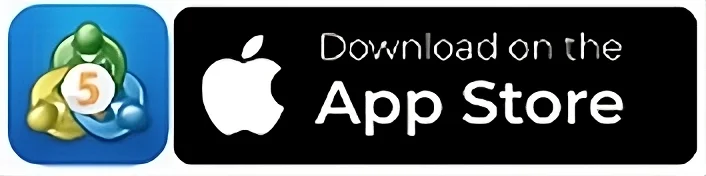
แตะที่ไอคอน App Store บน iPhone ของคุณ ค้นหา MetaTrader 5 แล้วแตะติดตั้ง
สำหรับ Android:
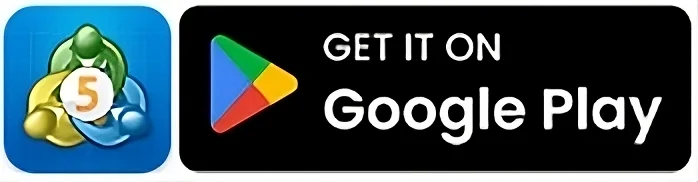
แตะที่ไอคอน Google Play Store บนอุปกรณ์ Android ของคุณ ค้นหา MetaTrader 5 แล้วแตะติดตั้ง
ขั้นตอนที่ 3: เปิดแอป MetaTrader 5
เมื่อมีการแจ้งเตือนให้ ยอมรับข้อตกลง EULA หลังจากตรวจสอบแล้ว
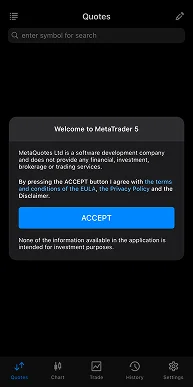
เมื่อหน้าต่าง เปิดบัญชีทดลอง ปรากฏขึ้น ให้แตะ ยกเลิก
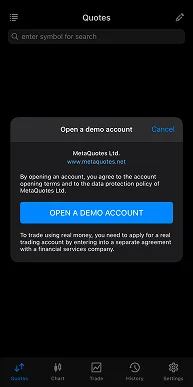
ขั้นตอนที่ 4: เลือกเซิร์ฟเวอร์และเข้าสู่ระบบบัญชี TMGM ของคุณ
ใน แถบค้นหา พิมพ์ ‘TradeMax’ จากนั้น เลือก เซิร์ฟเวอร์ที่เกี่ยวข้อง
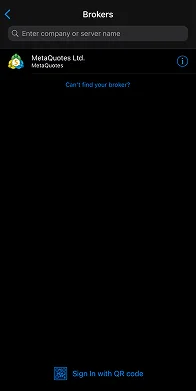
กรอกข้อมูลเข้าสู่ระบบของคุณ (ซึ่งได้รับเมื่อคุณลงทะเบียนผ่าน TMGM)
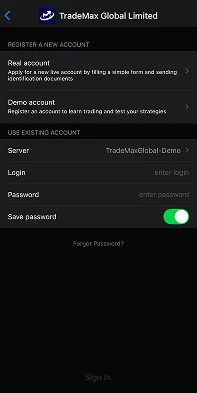
โทรศัพท์ iPhone หรือ Android ของคุณพร้อมสำหรับการเทรดสดกับ MetaTrader 5 ได้ทุกที่ทุกเวลา!
การนำทางในแอป MetaTrader 5 บนมือถือ
MT5 Mobile ถูกออกแบบมาเพื่อความสะดวกและง่ายต่อการใช้งาน ไม่ว่าคุณจะเทรดผ่าน iPhone หรืออุปกรณ์ Android ก็สามารถเข้าถึงเครื่องมือที่ต้องการได้อย่างรวดเร็วและมีประสิทธิภาพ
1. แท็บราคาเสนอซื้อ-ขาย (Quotes)
แตะไอคอน Quotes ที่ด้านล่างหน้าจอเพื่อแสดงราคาซื้อ/ขายสด ในรายการติดตามของคุณ คุณสามารถสลับระหว่างมุมมอง simple และ advanced โดยแตะไอคอนมุมมองที่มุมบนซ้ายเพื่อดูสเปรด ราคาสูง/ต่ำ และข้อมูลเพิ่มเติม
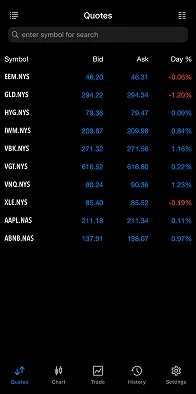
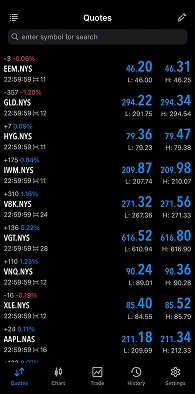
หากต้องการเพิ่มเครื่องมือการเทรดเพิ่มเติม ให้แตะที่แถบค้นหาสัญลักษณ์แล้วเรียกดูหรือค้นหาเครื่องมือที่คุณต้องการเพิ่ม จากนั้นแตะไอคอน + เพื่อเพิ่มเข้าไปในรายการติดตาม
2. แท็บกราฟ
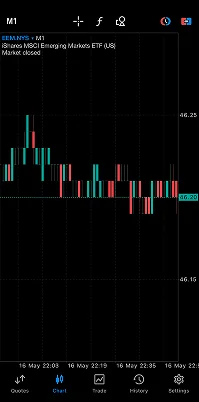
แตะไอคอน Charts ที่ด้านล่างหน้าจอเพื่อเปิดกราฟของเครื่องมือที่เลือกล่าสุด คุณยังสามารถเปิดกราฟได้โดยแตะที่เครื่องมือในแท็บ Quotes แล้วเลือก Chart
กราฟใน MT5 สามารถปรับแต่งได้ด้วย 21 ช่วงเวลา ซึ่งมีความยืดหยุ่นมากกว่า MT4 คุณยังสามารถ เพิ่มตัวชี้วัด เช่น ค่าเฉลี่ยเคลื่อนที่ (Moving Averages) และดัชนีความแข็งแกร่งสัมพัทธ์ (RSI) หรือปรับแต่งกราฟเพิ่มเติมด้วยเส้นแนวโน้ม ช่องราคา และวัตถุอื่น ๆ
3. แท็บการเทรด (Trade)
ดู รายการเทรดที่เปิดอยู่ , ยอดเงินในบัญชี และ มาร์จิ้นฟรี ผ่านแท็บ Trade คุณยังสามารถ แก้ไขหรือปิดสถานะ โดยการแตะที่รายการนั้น
4. แท็บประวัติ (History)
แท็บนี้แสดงภาพรวมรายละเอียดของ สถานะและคำสั่งที่ผ่านมา เป็นเครื่องมือที่มีประโยชน์สำหรับติดตามผลการเทรดและวิเคราะห์การตัดสินใจเทรดของคุณในระยะยาว ด้วย MT5 บนมือถือ คุณยังสามารถ จัดเรียงและกรองรายการสถานะ ตามเกณฑ์ของคุณ เช่น กำไร เวลา ปิด หรือสัญลักษณ์
การเทรดภายใน MetaTrader 5
เมื่อคุณคุ้นเคยกับเครื่องมือและเมนูต่าง ๆ ในแอป MT5 บนมือถือแล้ว มาดูกันต่อว่าคุณสามารถวางและดำเนินการเทรดได้ทุกที่ทุกเวลาอย่างไร
ขั้นตอนที่ 1: เลือกเครื่องมือเทรดของคุณ
ไปที่แท็บ Quotes แตะที่เครื่องมือที่คุณต้องการเทรด (เช่น EUR/USD) จากนั้นเลือก Trade.
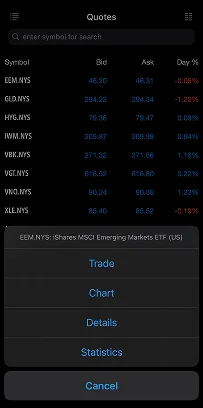
ขั้นตอนที่ 2: ตั้งค่าพารามิเตอร์การเทรด
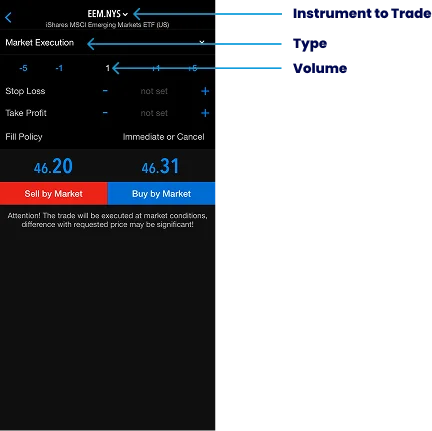
ประเภทคำสั่ง: คุณสามารถเลือกได้ระหว่างสองประเภทคำสั่งหลักใน MT5
การดำเนินการตลาด (Market Execution): คำสั่งนี้ช่วยให้คุณดำเนินการเทรดได้ทันทีที่ราคาตลาดปัจจุบัน
คำสั่งรอดำเนินการ (Pending Order): ตัวเลือกนี้ช่วยให้คุณตั้งคำสั่งให้ดำเนินการเมื่อราคาถึงระดับที่กำหนด เหมาะสำหรับเทรดเดอร์ที่ต้องการเข้าตลาดในราคาที่แม่นยำ
ปริมาณ (Volume): กรอกจำนวนล็อตที่คุณต้องการเทรด ซึ่งแสดงขนาดของสถานะของคุณ
จุดหยุดขาดทุน (Stop Loss): จำนวนที่ตั้งไว้เพื่อปิดการเทรดโดยอัตโนมัติหากตลาดเคลื่อนไหวสวนทางกับคุณ จุดหยุดขาดทุนมักตั้งไว้ต่ำกว่าราคาปัจจุบันสำหรับสถานะซื้อ และตั้งไว้สูงกว่าราคาปัจจุบันสำหรับสถานะขาย
จุดทำกำไร (Take Profit): ขีดจำกัดที่ตั้งไว้เพื่อปิดการเทรดโดยอัตโนมัติเมื่อราคาถึงเป้าหมายกำไรที่กำหนด สำหรับสถานะซื้อ จุดทำกำไรมักตั้งไว้สูงกว่าราคาปัจจุบัน และสำหรับสถานะขาย ตั้งไว้ต่ำกว่า
ขั้นตอนที่ 3: ดำเนินการเทรด
การดำเนินการตลาด (Market Execution)
หากคุณตั้งประเภทการเทรดเป็น Market Execution คุณสามารถดำเนินการเทรดได้โดยเลือกตัวเลือก ‘ขายตามตลาด (Sell by Market)’ หรือ ‘ซื้อตามตลาด (Buy by Market)’
‘ซื้อ’ เพื่อเปิดสถานะซื้อ (Long Position) หากคุณคาดว่าเครื่องมือจะมีมูลค่าเพิ่มขึ้น
‘ขาย’ เพื่อเปิดสถานะขาย (Short Position) หากคุณคาดว่าราคาจะลดลง
โปรดทราบว่าราคาจริงอาจมีการเปลี่ยนแปลงเล็กน้อย โดยเฉพาะในช่วงตลาดผันผวน หากคุณต้องการควบคุมราคาจริงมากขึ้น คุณสามารถเลือกตัวเลือกอื่นเพื่อวางคำสั่งเทรด
คำสั่งรอดำเนินการ (Pending Order)
คำสั่งรอดำเนินการช่วยให้คุณวางแผนเทรดที่ราคาที่กำหนดในอนาคต MT5 มีคำสั่งรอดำเนินการหลายประเภทเพื่อควบคุมการเทรดได้ดีขึ้น:
Limit: คำสั่งลิมิตจะถูกดำเนินการเมื่อราคาถึงราคาที่กำหนดหรือดีกว่าเท่านั้น
Stop: คำสั่งสต็อปจะถูกกระตุ้นเมื่อราคาถึงราคาที่กำหนดและจะถูกดำเนินการที่ราคาตลาดปัจจุบัน ซึ่งหมายความว่าคำสั่งอาจถูกดำเนินการที่ราคาที่แตกต่างจากราคาสต็อปอย่างมีนัยสำคัญ
Stop-Limit: คำสั่งนี้เป็นการรวมคำสั่งสต็อปและลิมิตเข้าด้วยกันเพื่อควบคุมราคาการดำเนินการได้ดีขึ้น เป็นฟีเจอร์ของ MT5 ที่ไม่มีใน MT4 ช่วยป้องกันการลื่นไถล (slippage) ซึ่งราคาการดำเนินการจริงแตกต่างจากราคาที่ร้องขอ โดยเฉพาะในช่วงตลาดผันผวน
เมื่อคุณเลือกประเภทคำสั่งแล้ว คุณสามารถเลือกว่าจะ ‘ซื้อ’ หรือ ‘ขาย’ คำสั่งนั้น เพื่อเปิดสถานะซื้อหรือขายตามลำดับ
วันหมดอายุ (Expiry): หากตลาดไม่สามารถถึงราคาที่คุณกำหนด ให้เลือกวันที่และเวลาที่คำสั่งจะหมดอายุ
GTC (Good 'Till Cancelled): คำสั่งจะยังคงอยู่จนกว่าคุณจะยกเลิกด้วยตนเอง
วันนี้ (Today): คำสั่งจะถูกยกเลิกโดยอัตโนมัติหากไม่ถูกดำเนินการภายในสิ้นวันนั้น
วันที่/เวลาที่กำหนด (Specified Date/Time): ตั้งวันที่และเวลาที่คำสั่งจะหมดอายุหากไม่ถูกดำเนินการ
เมื่อกำหนดพารามิเตอร์ทั้งหมดแล้ว ให้แตะ วางคำสั่ง (Place) เพื่อดำเนินการคำสั่งรอดำเนินการ
วิธีติดตามและแก้ไขสถานะของคุณบน MT5 Mobile
เพื่อให้คุณติดตามการเทรดได้ทุกที่ทุกเวลา ให้ไปที่แท็บ Trade เพื่อดูสถานะเปิดทั้งหมด รวมถึงรายละเอียดเช่น กำไร/ขาดทุน มาร์จิ้น และราคาปัจจุบัน
หากต้องการปรับพารามิเตอร์ เช่น จุดหยุดขาดทุนหรือจุดทำกำไร ให้แตะค้างที่สถานะเปิดใดก็ได้ จากนั้นเลือก “แก้ไข (Modify)” เพื่อทำการเปลี่ยนแปลงที่จำเป็น
ปิดคำสั่ง (Close Orders): หากต้องการปิดสถานะ ให้แตะค้างที่การเทรดเปิด จากนั้นเลือก “ปิดคำสั่ง (Close Order)” จากเมนู เพื่อออกจากการเทรดตามสภาพตลาดแบบเรียลไทม์
เคล็ดลับจาก TMGM’
ตอนนี้คุณคุ้นเคยกับการติดตามและจัดการสถานะการเทรดในแอป MT5 บนมือถือแล้ว ถึงเวลาพร้อมลุยกับโอกาสการเทรดได้ทุกที่ทุกเวลา มาดูเคล็ดลับและทางลัดเด็ด ๆ ที่จะช่วยให้คุณใช้งาน MT5 มือถือได้อย่างมีประสิทธิภาพยิ่งขึ้นกันเลย
1) ดำเนินการเทรดทันทีด้วย One-Click Trading
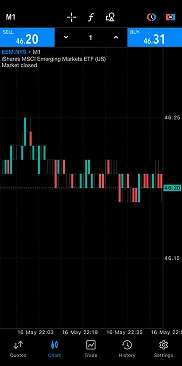
เปิดใช้งาน One-Click Trading โดยแตะไอคอน มุมบนขวา ในแท็บ Charts ฟีเจอร์นี้มีประโยชน์อย่างยิ่งในช่วงที่ตลาดผันผวนสูงซึ่งสภาพตลาดเปลี่ยนแปลงอย่างรวดเร็ว และเป็นหนึ่งในการอัปเกรดหลักของ MT5 เมื่อเทียบกับ MT4
2) ช่วงเวลาปรับแต่งได้

MT5 บนมือถือมีช่วงเวลาให้เลือกถึง 21 ช่วงเวลา ตั้งแต่หนึ่งนาทีจนถึงหนึ่งเดือน ใช้ประโยชน์จากฟีเจอร์นี้ในการวิเคราะห์ทั้งระยะสั้นและระยะยาวได้อย่างมีประสิทธิภาพ แตะที่มุมบนซ้าย (ช่วงเวลาปัจจุบัน) เพื่อสลับช่วงเวลาได้อย่างง่ายดาย คุณยังสามารถแตะค้างที่ช่วงเวลาเพื่อเพิ่มหรือลบออกจากหน้าจอกราฟหลักได้
เทรดอย่างชาญฉลาดวันนี้






เข้าบัญชี
ได้ทันที



